윈도우 사용자 대부분은 프로그램을 찾을 때 바로가기를 이용한다. 바탕화면이나 작업표시줄에 예쁘게, 또는 지저분하게 정렬된 아이콘의 모습은 익숙하다.
인터넷 익스플로러나 오피스 등 사무용 소프트웨어만 즐겨 쓰는 사람이라면 이것으로 충분할지 모른다. 하지만 요즘은 일반 사무직이라도 하루에 십여 개의 프로그램을 띄우곤 한다. MP3 플레이어에서 흘러나오는 음악을 들으며 익스플로러로 웹 서핑을 하고, 아웃룩으로 이메일을 읽고, 워드로 서류 작업을 하고, 포토샵을 열어 내일 발표할 자료에 쓸 사진을 편집한다. 그러는 와중에 관계사의 직원이 뭔가 물어볼 게 있다며 메신저로 말을 건다.
이렇다 보니 작업표시줄에 아이콘을 모두 놓기에는 공간이 부족하다. 그래서 바탕화면에 아이콘을 놓곤 하는데, 열어 놓은 창이 바탕화면을 가리기 때문에 창을 이리저리 움직이거나 최소화시켜서 파란색 워드 아이콘을 찾아야 한다. 성가시기 짝이 없다.
그래서 Windows Vista 부터는 시작 프로그램에 검색 기능이 추가됐다. 키보드의 Win 키를 누르고 찾는 프로그램의 이름 중 일부만 타이핑하면 그에 부합하는 프로그램을 찾아준다.
하지만 이 검색 기능은 반응이 느리고, 시작 프로그램에 등록된 바로가기 아이콘만 찾는다. 엄밀히 말하면 이는 사실이 아니고, 시작 프로그램에 없더라도 시스템 폴더 등을 뒤지긴 한다. 다만 검색 경로를 임의로 지정하기가 쉽지 않다.
그래서 여기 Launchy가 있다.
- 운영체제: Windows 7, Vista, XP / Mac OS X / Linux
- 라이선스: 오픈소스
- 특징: 키보드 타이핑만으로 프로그램을 찾는다.
기초
5메가바이트도 안 되는 작은 프로그램을 다운로드 받아 설치하면 된다. 별다른 설치 옵션도 없다.
이렇게 설치한 후 Alt + Space 를 누르면 아래와 같은 창이 뜬다. 검색 창에 이름을 입력하면 해당 프로그램의 아이콘과 이름을 보여준다.
만약 처음 제시된 아이콘이 내가 찾던 것이 아니라면 Down (아래쪽 화살표) 키를 누른다. 이름이 유사한 다른 프로그램을 찾아준다.
마음이 바뀌어서 프로그램을 실행하지 않기로 했다면 다시 Alt + Space 를 누른다. Launchy 창이 사라지고 포커스가 원래대로 회복된다. 따라서 이 모든 일을 하는 동안에 키보드에서 손을 뗄 필요가 없다.
고급
관리자 권한으로 실행하기
Windows Vista 부터는 UAC 가 도입되었다. 일부 프로그램은 관리자 권한으로 실행하고 싶을 텐데 이런 경우에도 기본적인 사용법은 같다.
- Alt + Space 누른다.
- 프로그램을 찾는다.
- Enter 대신 Shift + Ctrl + Enter 키를 누른다.
마지막 단계만 다를 뿐이다.
옵션
Launchy 윈도우에 마우스 포커스를 두고 오른쪽 버튼을 클릭한다. 그러면 아래와 같이 부가 메뉴가 표시된다. Options 를 선택하면 여러 가지를 세밀하게 설정할 수 있다.
General
일반 설정에서 눈 여겨 볼 부분은 두 곳이다.
- HotKey
Alt + Space 가 싫다면 여기서 다른 키 조합을 선택한다. - Auto update catalog every .. minutes
새 프로그램이 추가됐는지 등을 몇 분마다 검색할지 설정한다.
Catalog
Launchy 도 기본적으론 시작 프로그램에 등록된 바로가기만 검색한다. 여기에 시스템 폴더나 임의의 폴더에 설치된 프로그램을 찾고 싶다면 위와 같이 Catalog 메뉴에 등록한다. 프로그램이 설치된 폴더를 등록하고 File Types 에 *.exe 와 같이 찾으려는 프로그램의 확장자를 지정하면 된다.
플러그인
Runner
Runner 플러그인은 인자를 받는 프로그램을 실행할 때 도움이 된다. Launchy를 설치하면 기본적으로 명령 줄(cmd.exe)가 등록된 상태이다.
이제 간단한 실습을 해보자.
- Alt + Space
- 검색창에 cmd 를 친다.
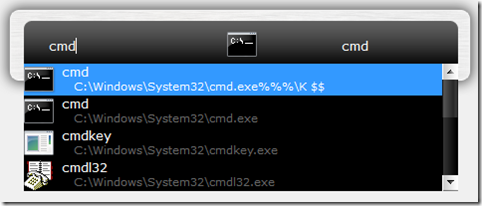
- 이때 Tab 을 누르면 화살표가 표시된다. cmd.exe 를 실행할 때 사용할 인자를 타이핑한다.
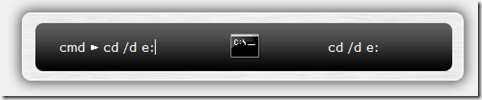
- Enter 를 치면 바랐던 대로 E:\ 로 이동해 있다.
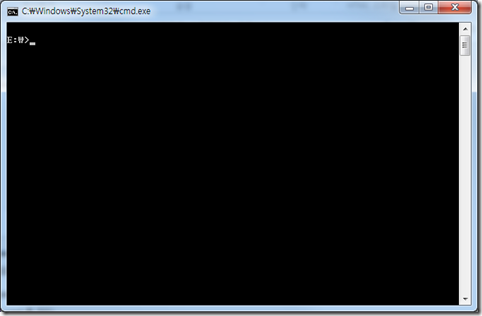
Verby
Verby는 프로그램을 실행하는 대신 프로그램과 관련된 다른 작업을 할 때 유용하다.
- Run: 실행한다.
File properties: 파일의 속성 창을 연다. - Open shortcut folder: 방금 선택한 바로가기가 있는 폴더를 연다.
Copy path to clipboard: 프로그램 파일의 경로를 클립보드에 복사한다. - Open containing folder: 프로그램 파일이 있는 폴더를 연다.
- Run as a different user: 다른 사용자의 권한으로 실행한다.
사용법은 매우 간단하다.
Weby
Weby 는 크게 두 가지 기능을 제공한다. 하나는 파이어폭스와 인터넷 익스플로러에 등록된 즐겨찾기를 찾아주는 기능이다. Launchy 창에서 북마크 제목을 찾으면 웹 사이트로 바로 이동할 수 있다.
다른 하나는 검색 기능이다.
등록된 검색 사이트에 바로 질의할 수 있는데 사용법은 Runner와 비슷하다.
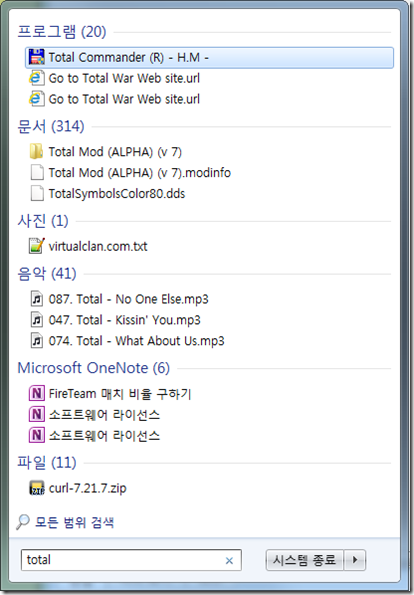
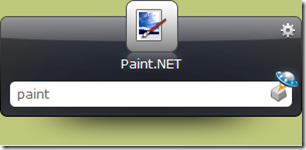
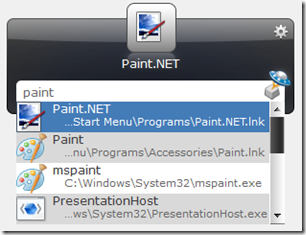
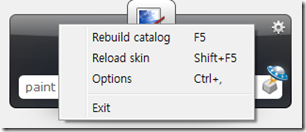
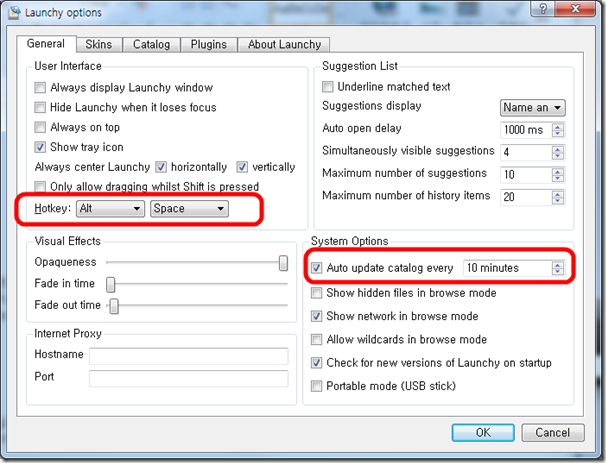
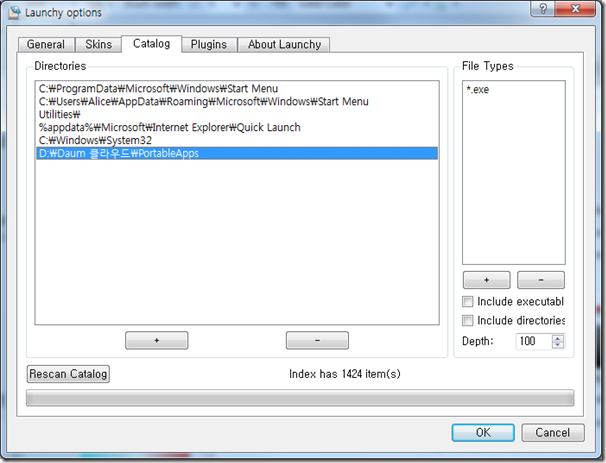
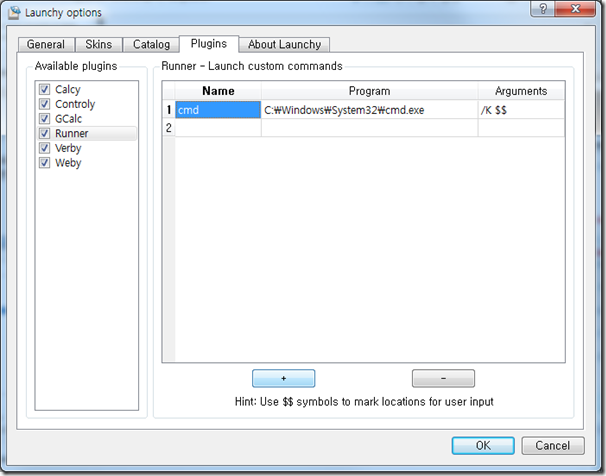
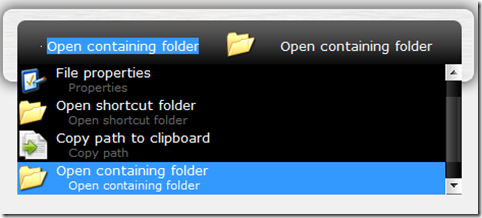
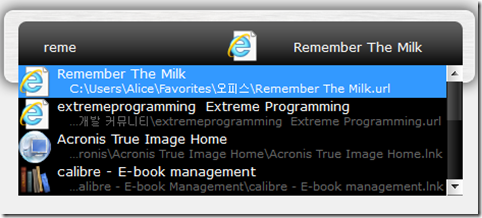
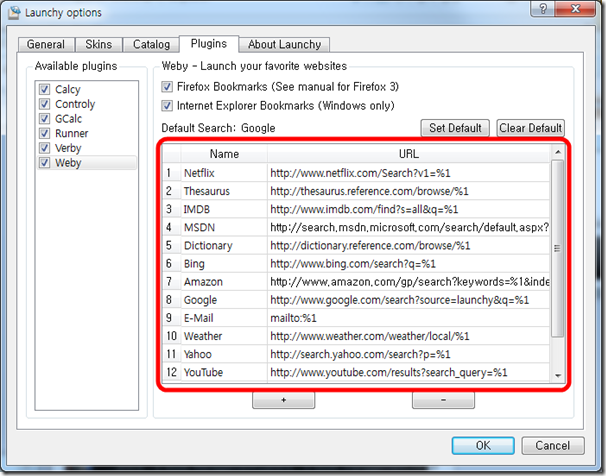
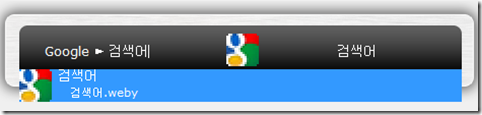
안녕하세요 글을 잘쓰시네요 🙂 좋은 정보 감사합니다.
도움이 되었다면 다행이네요~